笔记本DNS出现问题怎么办?实用解决指南
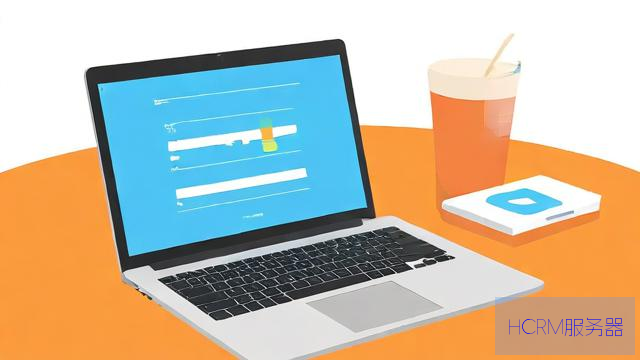
当你的笔记本突然无法访问网站,显示“无法解析服务器DNS地址”或网页加载异常缓慢,DNS故障通常是幕后黑手,别担心,跟着工程师的思路一步步排查,快速恢复网络畅通:
出现这些情况,大概率是DNS在捣乱:
网页打不开浏览器提示“找不到服务器”、“DNS_PROBE_FINISHED_NXDOMAIN”等错误。
部分网站能上,部分不能尤其国内网站正常,国外或特定网站无法访问。
网络连接显示正常Wi-Fi或以太网图标显示已连接,但无法上网。

域名解析错误输入正确的网址,跳转到无关页面或报错。
1️⃣ 基础三板斧 - 多数问题迎刃而解
重启设备与路由器
关闭笔记本和路由器电源,等待1-2分钟,先开路由器,等指示灯稳定后再开笔记本。这是解决临时性冲突最有效的方法!
刷新本地DNS缓存
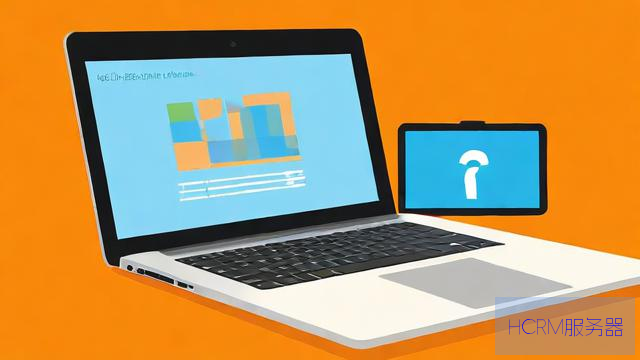
Win + R 输入cmd 回车,在命令提示符中输入:
ipconfig /flushdns
看到“已成功刷新DNS解析缓存” 即完成。立即清除过时记录,解决解析滞后问题。
更换更可靠的公共DNS
* 进入控制面板 > 网络和共享中心 > 更改适配器设置。
* 右键当前网络连接 >属性 > 双击Internet协议版本4 (TCP/IPv4)。
选择“使用下面的DNS服务器地址”,输入
首选:8.8.8.8 (Google) 或114.114.114.114 (国内)
备用:8.8.4.4 (Google) 或114.114.115.115 (国内)
* 勾选“退出时验证设置” > 确定。替换不稳定或劫持的运营商DNS,提升解析速度与准确性。(公共DNS选择需考虑隐私因素)。
2️⃣ 进阶排查 - 解决顽固问题
检查Hosts文件是否被篡改
* 按Win + R,输入notepad C:\Windows\System32\drivers\etc\hosts 回车(需管理员权限)。
* 检查文件内容,正常情况下只有以# 开头的注释行,删除任何异常的、指向127.0.0.1或未知IP的域名行。
* 保存文件(可能需要管理员权限)。恶意软件常修改此文件劫持访问。
重置网络核心组件
* 以管理员身份运行命令提示符(搜索cmd,右键选择“以管理员身份运行”)。
依次输入以下命令,每条回车执行完再输入下一条
netsh winsock reset (重置Winsock目录)
netsh int ip reset (重置IP协议栈)
ipconfig /release (释放IP地址)
ipconfig /renew (更新IP地址)
ipconfig /flushdns (再次刷新DNS缓存)
执行后务必重启电脑! 此操作可修复深层网络协议栈和套接字错误。
3️⃣ 深度修复 - 针对系统级错误
重置TCP/IP协议栈
管理员命令提示符中输入
netsh int tcp reset
* 回车执行后重启电脑,修复TCP/IP协议配置损坏。
检查并修复系统文件
管理员命令提示符中输入
sfc /scannow
* 等待扫描完成,自动修复受损系统文件(包括网络相关组件)。需时较长,耐心等待。
4️⃣ 终极手段 - 硬件与驱动检查
更新/回滚网卡驱动
Win + X >设备管理器 > 展开“网络适配器”。
* 右键笔记本的无线/有线网卡 >更新驱动程序(联网状态下自动搜索)或卸载设备(勾选“删除此设备的驱动程序软件”)后重启,系统会重装驱动。
* 若更新后出问题,选回滚驱动程序。
路由器固件更新
登录路由器管理界面(地址如192.168.1.1,见机身标签),检查是否有新固件发布。过时固件易导致兼容性问题。
暂时禁用防火墙/安全软件
测试是否因安全软件过度拦截导致DNS请求失败(测试后及时恢复)。
公共DNS选择谷歌DNS(8.8.8.8)解析国际站点通常更快,国内DNS(114等)访问本地服务可能更优且有备案过滤。根据需求选择,注意隐私政策差异。
安全防护DNS故障有时是恶意软件或网络攻击迹象,确保安装可靠安全软件并全盘扫描。定期更新系统补丁,防范漏洞攻击。
谨慎修改重置网络和修改注册表等操作需严格按步骤进行。修改前备份重要数据,避免误操作引发新问题。
💡工程师观点:DNS问题虽常见,但九成以上可通过刷新缓存、更换DNS、重置网络栈解决,保持路由器固件更新、使用可靠DNS服务商是长期稳定上网的关键,遇到复杂劫持或驱动冲突时,系统级重置与安全扫描必不可少。 网络无小事,掌握这些方法,你也能成为自己的IT支持。
> 网络诊断的精髓在于耐心与条理——从最表层缓存刷新,到核心协议栈重置,层层递进,公共DNS是把双刃剑,速度与隐私的平衡需要使用者清醒判断。
文章摘自:https://idc.huochengrm.cn/dns/10562.html
评论
常祺
回复当笔记本DNS出现问题,首先可尝试重启设备、刷新DNS缓存、更换公共DNS等基础操作,若问题依旧,可进一步检查Hosts文件、重置网络组件、更新驱动等,如问题复杂,建议寻求专业IT支持。
司马琇芬
回复当笔记本出现DNS解析错误时,可以尝试以下解决方法:重启电脑和路由器;检查网络连接设置是否正确,如仍无法解决问题则尝试清除缓存或使用杀毒软件进行全面扫描修复网络问题即可解决此故障现象发生的问题所在之处!
浑念雁
回复笔记本DNS问题可尝试重启设备、刷新DNS缓存、更换公共DNS、检查Hosts文件等,若问题依旧,可重置网络组件或更新驱动。